Hinweis: Wir möchten Ihnen die aktuellsten Hilfeinhalte so schnell wie möglich in Ihrer eigenen Sprache bereitstellen. Diese Seite wurde automatisiert übersetzt und kann Grammatikfehler oder Ungenauigkeiten enthalten. Unser Ziel ist es, Ihnen hilfreiche Inhalte bereitzustellen. Teilen Sie uns bitte über den Link am unteren Rand dieser Seite mit, ob die Informationen für Sie hilfreich sind. Hier finden Sie den englischen Artikel als Referenz.
Organisationen müssen Dokumente häufig aufgrund von Genehmigungsregelungen sowie rechtlichen oder anderen Bestimmungen für einen bestimmten Zeitraum aufbewahren. Die Aufbewahrung von Dokumenten für einen längeren als den erforderlichen Zeitraum kann für die Organisation ein rechtliches Risiko darstellen.
Mit einer Richtlinie zum Löschen von Dokumenten können Sie das Risiko proaktiv reduzieren, indem Sie Dokumente auf einer Website nach einem bestimmten Zeitraum löschen – beispielsweise können Sie fünf Jahre nach dem Erstellen der Dokumente automatisch Dokumente auf den OneDrive for Business-Websites von Benutzern löschen.
Nachdem Sie eine Dokumentlöschrichtlinie erstellt haben, können Sie sie einer Websitesammlungsvorlage zuweisen, damit die Richtlinie für alle Websitesammlungen zur Verfügung steht, die mit dieser Vorlage erstellt wurden. Sie können auch einer bestimmten Websitesammlung eine Richtlinie zuweisen. Dadurch werden alle der Vorlage für diese Websitesammlung zugewiesenen Richtlinien außer Kraft gesetzt.
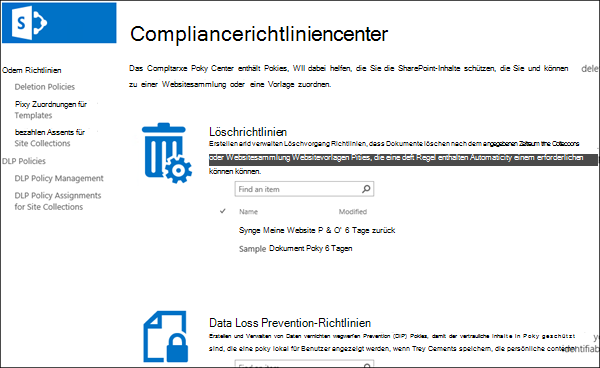
Richtlinienvorlagen
Sie können eine Dokumentlöschrichtlinie von Grund auf neu erstellen oder eine der Beispielrichtlinien verwenden. Das Compliance Policy Center umfasst Beispielrichtlinien, die Sie unverändert oder als Ausgangspunkt verwenden können, um sie anschließend umzubenennen oder zu ändern.
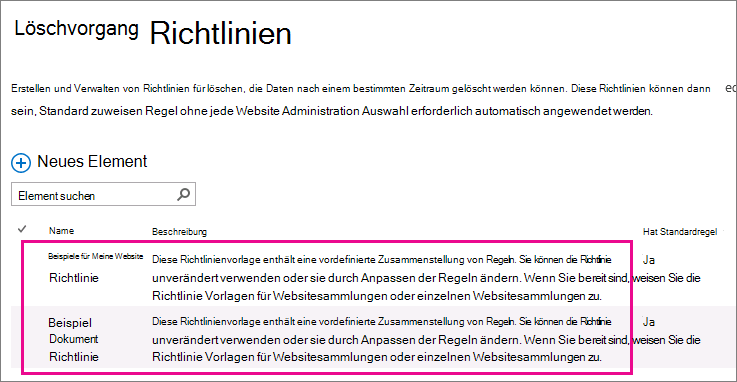
Beispiele zur Verwendung von Dokumentlöschrichtlinien
Einer Websitesammlung oder einer Websitesammlungsvorlage kann mindestens eine Richtlinie zugewiesen sein, und jede zugewiesene Richtlinie kann wiederum eine oder mehrere Regeln enthalten. Pro Website kann jedoch nur eine Richtlinie aktiv sein, und für die Bibliotheken der Website kann jeweils nur eine Löschregel aktiv sein.
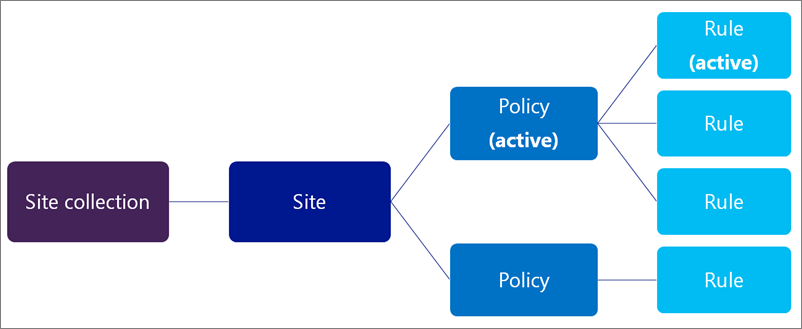
Darüber hinaus können Sie eine Richtlinie als "obligatorisch" oder "Standard" sowie eine Löschregel als Standardregel auswählen:
-
Obligatorische Richtlinie : Wenn eine Richtlinie als obligatorisch gekennzeichnet ist, kann der Websitesammlung oder Vorlage nur eine Richtlinie zugewiesen werden. Die Richtlinie muss als Standard gekennzeichnet sein und auf alle Websites angewendet werden. Websitebesitzer können die Richtlinie nicht deaktivieren.
-
Standardrichtlinie : Wenn eine Richtlinie als Standard festgelegt ist, wird die Richtlinie automatisch auf allen Websites aktiv, denen Sie zugewiesen ist, ohne dass eine Aktion für den Websitebesitzer erforderlich ist.
-
Standardregel : Wenn eine Löschregel als Standard festgelegt ist, wird Sie automatisch auf alle Bibliotheken auf den Websites angewendet, die die Richtlinie verwenden.
In den folgenden Beispielen wird erläutert, wann Sie möglicherweise eine obligatorische Richtlinie oder Standardrichtlinien und -regeln verwenden sollten.
Beispiel 1: Anwenden einer einzelnen Richtlinie mit einer einzelnen Regel auf eine Websitesammlungsvorlage
Möglicherweise sollten Sie eine Dokumentlöschrichtlinie für eine breite Palette von unstrukturierten Inhalten erzwingen, z. B. für alle OneDrive for Business-Websites oder für alle Teamwebsites. Wenn Sie sicherstellen möchten, dass in allen Websites, die über eine Websitesammlungsvorlage erstellt wurden, eine einzelne Dokumentlöschrichtlinie aktiviert ist, haben Sie die folgenden Möglichkeiten:
-
Erstellen Sie eine einzelne Richtlinie mit einer einzelnen Standardlöschregel.
-
Legen Sie die Richtlinie als "obligatorisch" und "Standard" fest.
-
Weisen Sie die Richtlinie zu einer Websitesammlungsvorlage zu.
In diesem Beispiel wird die Standardlöschregel auf alle Bibliotheken in allen Websitesammlungen angewendet, die mit dieser Vorlage erstellt wurden. Die Websitebesitzer haben zudem keine Möglichkeit, die Richtlinie zu umgehen. Dies ist die einfachste Methode, um eine Dokumentlöschrichtlinie weitgehend und strikt zu erzwingen.
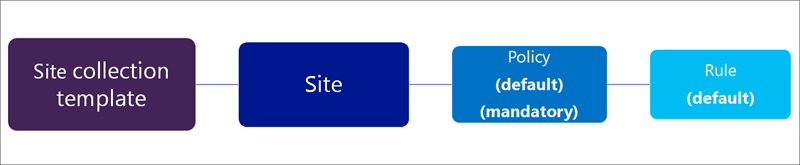
Beispiel 2: Anwenden einer einzelnen Richtlinie mit mehreren Regeln auf eine Websitesammlungsvorlage
Websitebesitzer wissen häufig am besten, welche Art von Inhalten ihre Website enthält. Daher können Sie es Websitebesitzern gestatten, die Löschregel auszuwählen, die am besten auf ihre Website zutrifft. Sie können es Websitebesitzern zudem erlauben, eine Richtlinie vollständig zu umgehen.
Zur gleichen Zeit können Sie die Richtlinien weiterhin zentral erstellen und verwalten. Sie können auch eine Richtlinie und Regel als Standard auswählen, damit die Richtlinie immer wirksam ist, bis der Websitebesitzer eine andere Richtlinie auswählt oder sich gegen die Richtlinie entscheidet. Wenn Sie diese Flexibilität für Websitebesitzer bereitstellen möchten, haben Sie folgende Möglichkeiten:
-
Erstellen Sie eine einzelne Richtlinie mit mehreren Löschregeln, und legen Sie eine Regel als Standard fest.
-
Legen Sie die Richtlinie als Standardrichtlinie fest.
-
Weisen Sie die Richtlinie zu einer Websitesammlungsvorlage zu.
Websitebesitzer können eine der alternativen Löschregeln auswählen, die Richtlinie umgehen oder keine Maßnahme ergreifen, wodurch sie dann der Standardrichtlinie und -regel unterliegen.

Beispiel 3: Anwenden mehrerer Richtlinien mit einer oder mehreren Regeln auf eine Websitesammlung
Dieses Beispiel bietet die größtmögliche Flexibilität für Websitebesitzer, da sie aus verschiedenen Richtlinien auswählen können. Nach dem Auswählen einer Richtlinie können sie zudem häufig aus mehreren Regeln auswählen. Eine Richtlinie und Regel sind als Standard ausgewählt, damit immer eine Richtlinie wirksam ist, bis der Websitebesitzer eine andere Richtlinie auswählt oder sich gegen die Richtlinie entscheidet. Wenn Sie keine Richtlinie und Regel als Standard festlegen, sind keine Richtlinien oder Regeln für die Dokumentbibliotheken auf der Website aktiv, bis der Websitebesitzer eine Maßnahme ergreift, um die Richtlinie und Regel auszuwählen und anzuwenden.
Im Gegensatz zu den vorherigen beiden Beispielen werden diese Richtlinien einer bestimmten Websitesammlung zugewiesen, d. h. nicht zur Websitesammlungsvorlage. Dies bedeutet, dass die Richtlinien spezifischer auf den Inhalt einer bestimmten Websitesammlung angepasst werden können.
Richtlinien und Regeln werden vererbt. Websitebesitzer können eine Richtlinie und Regel für ihre Website auswählen, und alle Unterwebsites erben die Richtlinie von der übergeordneten Website. Der Besitzer einer Unterwebsite kann die Vererbung jedoch durch Auswählen einer anderen Richtlinie und Regel unterbrechen, was wiederum für alle Unterwebsites gilt, bis die Vererbung erneut unterbrochen wird.
Sie haben folgende Möglichkeiten zum Einrichten dieses Szenarios:
-
Erstellen Sie mehrere Richtlinien, die jeweils mindestens eine Regel enthalten.
-
Legen Sie eine Richtlinie und Regel als Standard fest.
-
Weisen Sie die Richtlinien einer bestimmten Websitesammlung zu.
Darüber hinaus sind die Richtlinien und Vorschriften auf eine bestimmte Websitesammlung ausgerichtet, wobei Websitebesitzer die Vererbung durch Auswählen der Richtlinie und Regel unterbrechen können, die am besten für ihre Website geeignet sind.
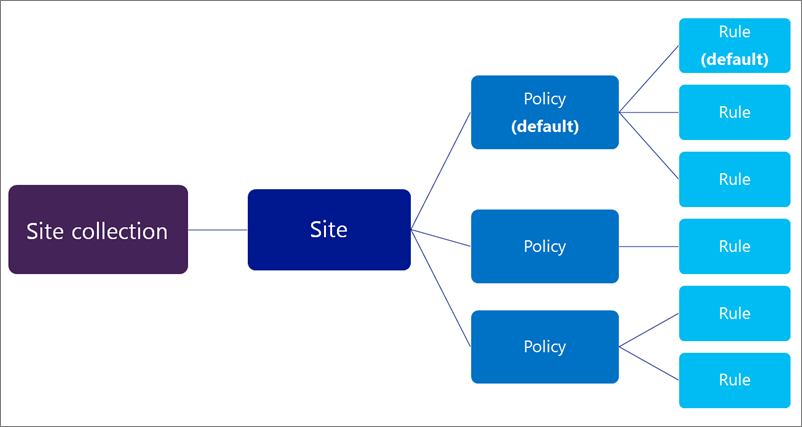
Erstellen einer Dokumentlöschrichtlinie
-
Wählen Sie im Compliance Policy Center > im linken Navigationsbereich die Option Löschrichtlinien aus.
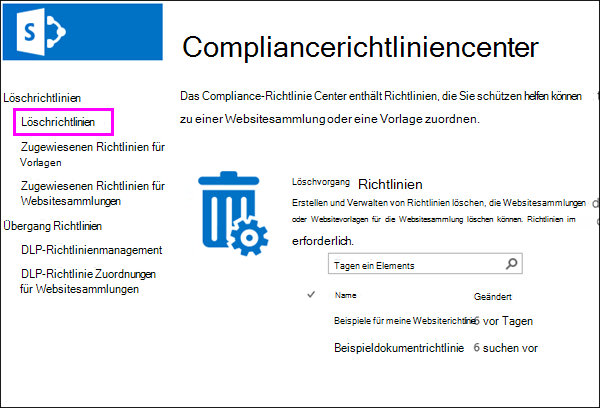
-
Wählen Sie Neues Element aus.
-
Geben Sie einen Richtliniennamen und eine Beschreibung ein. Websitebesitzer können eine Richtlinie für ihre Website auf Basis dieses Namens und der Beschreibung auswählen, daher sollten Sie ausreichend Informationen einbeziehen, damit diese die richtige Richtlinie auswählen können.
-
Wählen Sie Neu aus, um eine Regel zu erstellen.
-
Geben Sie einen Namen ein, und wählen Sie die folgenden Optionen aus:
-
Wählen Sie aus, ob die Regel Dokumente endgültig löschen oder in den Papierkorb löschen soll. Der Papierkorb bietet ein Sicherheitsnetz in der zweiten Phase, bevor ein Element endgültig von einer Website gelöscht wird. Weitere Informationen zum Papierkorb finden Sie unter leeren des Papierkorbs oder Wiederherstellen von Dateien.
-
Wählen Sie aus, ob das Löschdatum auf Basis des Datums berechnet wird, wann ein Dokument erstellt oder zuletzt geändert wurde.
-
Geben Sie eine Anzahl von Tagen, Monaten oder Jahren als Zeitraum ein, nach dem ein Dokument gelöscht wird.
-
Wählen Sie aus, ob die Regel eine Standardregel ist. Die erste von Ihnen erstellte Regel wird automatisch als Standardregel festgelegt. Eine Standardregel wird automatisch auf alle Bibliotheken in den Websites angewendet, die die Richtlinie verwenden.
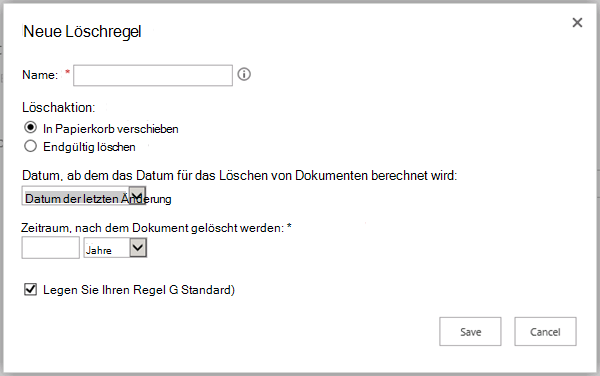
-
-
Wählen Sie Speichern aus.
-
Erstellen Sie zusätzliche Regeln, wenn Websitebesitzer verschiedene Regeln auswählen können sollen, die auf ihre Website angewendet werden. Die Standardregel (sofern vorhanden) wird angewendet, wenn der Websitebesitzer keine Maßnahme ergreift.
-
Wenn Sie eine Regel aus einer Richtlinie entfernen möchten, wählen Sie die Regel > Löschen aus.
Hinweis: Beachten Sie, dass, wenn Sie eine Regel löschen und die Richtlinie keine Standardregel enthält, für diese Richtlinie keine Regel gilt, d. h., es werden keine Dokumente gelöscht.
Zuweisen der Dokumentlöschrichtlinie zu einer Websitesammlungsvorlage
Es ist wichtig zu wissen, dass sich der für eine Dokumentlöschrichtlinie angegebene Zeitraum auf den Zeitpunkt der Erstellung oder Änderung des Dokuments und nicht auf den Zeitpunkt der Richtlinienzuweisung bezieht. Beim erstmaligen Zuweisen der Richtlinie werden alle Dokumente auf der Website ausgewertet, und wenn sie die Kriterien erfüllen, werden sie gelöscht. Dies gilt für alle vorhandenen Dokumente, nicht nur für neue Dokumente, die seit der Richtlinienzuweisung erstellt wurden.
-
Wählen Sie im Compliance Policy Center > im linken Navigations Bereich Richtlinienzuweisungen für Vorlagen aus.
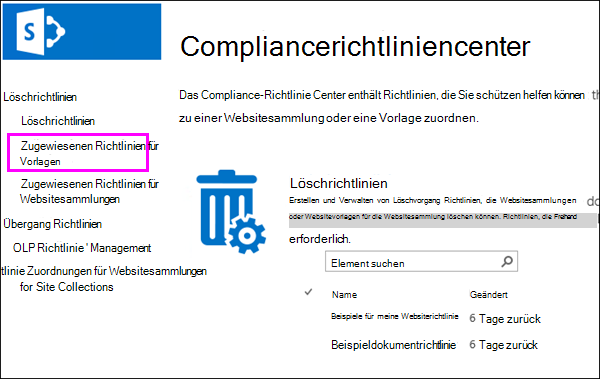
-
Wählen Sie Neues Element aus.
-
Führen Sie eine der folgenden Aktionen aus:
-
Wenn Sie die Richtlinie einer websitesammlungsvorlage wie der Vorlage "Team Website" zuweisen möchten, wählen Sie einer websitesammlungsvorlage zuweisen aus, und wählen Sie dann die Vorlage Websitesammlung aus.
-
Wenn Sie die Richtlinie auf einem Laufwerk für Unternehmenswebsites für Benutzer zuweisen möchten, wählen Sie OneDrive for Business-Vorlage zuweisen aus, die unten hervorgehoben ist.
Wenn Sie einer Websitesammlungsvorlage eine Richtlinie zuweisen, ist diese Richtlinie sowohl für vorhandene Websitesammlungen, die mit dieser Vorlage erstellt wurden, als auch für zukünftig zu erstellende Websitesammlungen verfügbar.

-
-
Wählen Sie Speichern aus.
Hinweis: Jeder Vorlage kann nur ein Satz von Richtlinien zugewiesen werden. Wenn eine Fehlermeldung angezeigt wird, die besagt, dass dieser Vorlage bereits Richtlinien zugewiesen sind, wählen Sie Abbrechen > Richtlinienzuweisungen für Vorlagen in der linken Navigationsleiste > Vorlage auswählen aus, um den bereits zugewiesenen Richtliniensatz anzuzeigen und zu verwalten.
-
Wählen Sie Zugewiesene Richtlinien verwalten und dann die zuzuweisenden Richtlinien aus. Anschließend wählen Sie aus, ob eine Richtlinie die Standardrichtlinie ist. Wenn Sie eine Standardrichtlinie festlegen, ist die Richtlinie automatisch für alle Websites aktiv, die der Richtlinie zugewiesen sind, wobei keine Aktion des Websitebesitzers erforderlich ist.
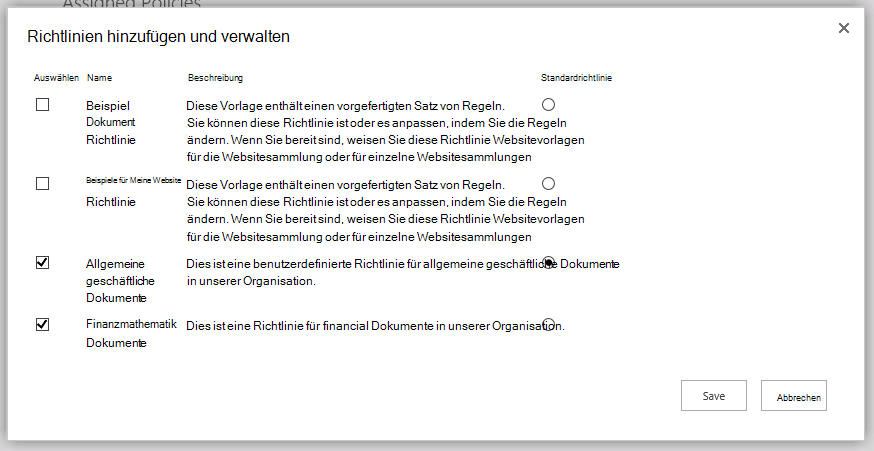
-
Wählen Sie Speichern aus.
-
Wenn Sie die Richtlinie für alle Websites erzwingen möchten, ohne Websitebesitzern die Umgehung der Richtlinie zu ermöglichen, wählen Sie die Option Richtlinie als obligatorisch markieren aus. Wenn eine Richtlinie als obligatorisch festgelegt wird, kann nur diese eine Richtlinie der Websitesammlungsvorlage zugewiesen werden. Die Richtlinie muss auch als Standard markiert werden.
Wenn diese Option abgeblendet ist, wählen Sie Zugewiesene Richtlinien verwalten aus, und stellen Sie sicher, dass mindestens eine Richtlinie zugewiesen und als Standard festgelegt ist.
-
Wählen Sie Speichern aus.
Zuweisen der Dokumentlöschrichtlinie zu einer Websitesammlung
Es ist wichtig zu wissen, dass sich der für eine Dokumentlöschrichtlinie angegebene Zeitraum auf den Zeitpunkt der Erstellung oder Änderung des Dokuments und nicht auf den Zeitpunkt der Richtlinienzuweisung bezieht. Beim erstmaligen Zuweisen der Richtlinie werden alle Dokumente auf der Website ausgewertet, und wenn sie die Kriterien erfüllen, werden sie gelöscht. Dies gilt für alle vorhandenen Dokumente, nicht nur für neue Dokumente, die seit der Richtlinienzuweisung erstellt wurden.
-
Wählen Sie im Compliance Policy Center > im linken Navigations Bereich Richtlinienzuweisungen für Websitesammlungen aus.
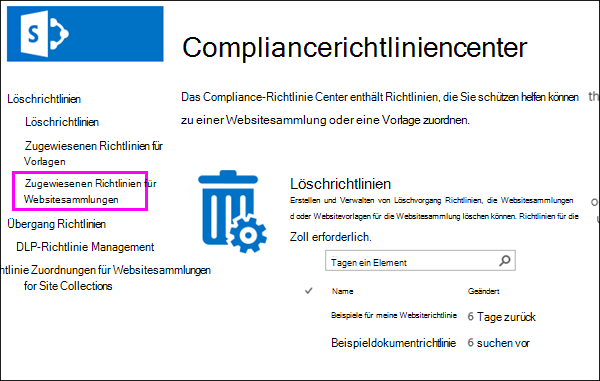
-
Wählen Sie Neues Element aus.
-
Wählen Sie eine Websitesammlung aus, und suchen Sie nach der Websitesammlung anhand des Namens oder der URL > Websitesammlung auswählen > Speichern.
Tipp: Wenn Sie Websitesammlungen suchen, können Sie bei der Suche nach dem Titel einer Websitesammlung das Sternchen (*) verwenden. Beispiel: Wenn Sie nach *site* suchen, werden die Websitesammlungen "Inhaltswebsite" und "Standardwebsite für die Veröffentlichung" zurückgegeben. Auch die Eingabe nur eines Sternchens in das Suchfeld und die anschließende Suche bieten eine schnelle Möglichkeit, viele (aber nicht alle) Websitesammlungen anzuzeigen.
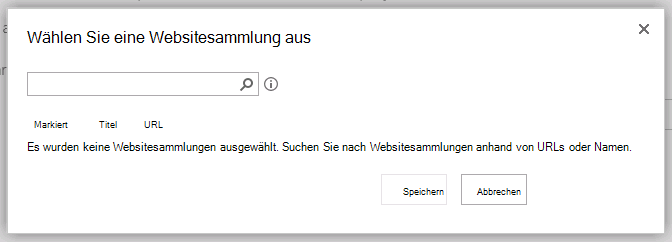
Hinweis: Jeder Websitesammlung kann nur ein Satz von Richtlinien zugewiesen werden. Wenn eine Fehlermeldung angezeigt wird, die besagt, dass dieser Websitesammlung bereits Richtlinien zugewiesen sind, wählen Sie Abbrechen > Richtlinienzuweisungen für Websitesammlungen in der linken Navigationsleiste > Websitesammlung auswählen aus, um den Satz von Richtlinien anzuzeigen und zu verwalten, die bereits zugewiesen.
-
Wählen Sie Zugewiesene Richtlinien verwalten und dann die zuzuweisenden Richtlinien aus. Anschließend wählen Sie aus, ob eine Richtlinie die Standardrichtlinie ist. Wenn Sie eine Standardrichtlinie festlegen, ist die Richtlinie automatisch für alle Websites aktiv, die der Richtlinie zugewiesen sind, wobei keine Aktion des Websitebesitzers erforderlich ist.
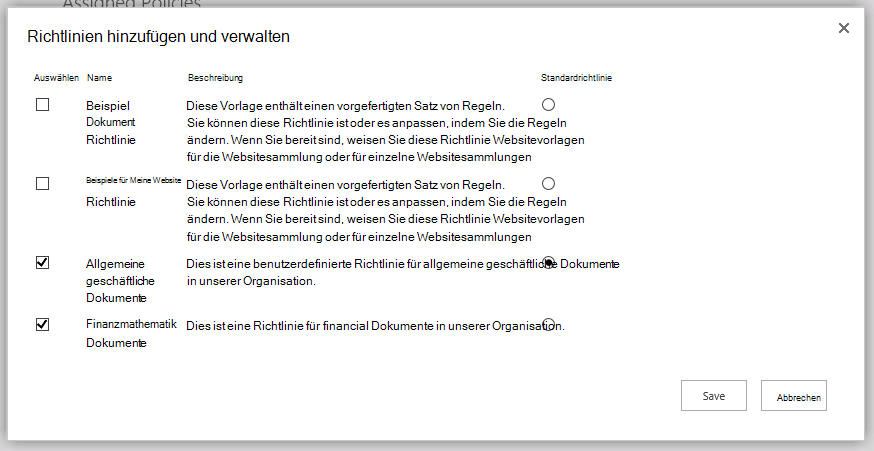
-
Wählen Sie Speichern aus.
-
Wenn Sie die Richtlinie für alle Websites erzwingen möchten, ohne Websitebesitzern die Umgehung der Richtlinie zu ermöglichen, wählen Sie die Option Richtlinie als obligatorisch markieren aus. Wenn eine Richtlinie als obligatorisch festgelegt wird, kann nur diese eine Richtlinie der Websitesammlungsvorlage zugewiesen werden. Die Richtlinie muss auch als Standard markiert werden.
Wenn diese Option abgeblendet ist, wählen Sie Zugewiesene Richtlinien verwalten aus, und stellen Sie sicher, dass mindestens eine Richtlinie zugewiesen und als Standard festgelegt ist.
-
Wählen Sie Speichern aus.
Löschen einer Richtlinienzuordnung
Wenn Sie eine Aufgabe löschen, gelten die zugewiesenen Richtlinien nicht mehr für alle Websites, die in der Websitesammlung enthalten sind oder aus der websitesammlungsvorlage erstellt wurden.
-
Wählen Sie im Compliance Policy Center > im linken Navigationsbereich entweder Richtlinienzuweisungen für Vorlagen oder Richtlinienzuweisungen für Websitesammlungen aus.
-
Wählen Sie das Zuordnungselement > ... > Element löschen aus.
Löschen einer Richtlinie
Eine verwendete Richtlinie kann nicht gelöscht werden. Bevor Sie eine Richtlinie löschen können, müssen Sie zuerst alle Zuordnungen zu Websitesammlungen und Vorlagen löschen, die diese Richtlinie enthalten.
-
Wählen Sie im Compliance Policy Center > im linken Navigationsbereich die Option Löschrichtlinien aus.
-
Wählen Sie die Richtlinie aus.
-
Wählen Sie im Menüband die Registerkarte Elemente und dann die Option Richtlinie entfernen aus.
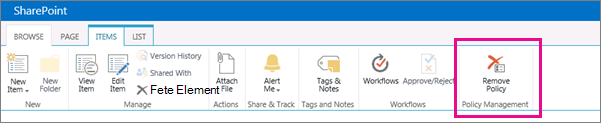
-
Wenn die Richtlinie verwendet wird, werden Sie aufgefordert, die Richtlinie aus allen Websitesammlungen zu entfernen, in denen sie verwendet wird. Wenn Sie sich sicher sind, wählen Sie OK aus.










